
こんにちは。Becoです。
最近「Microsoft広告を配信したい」というお問い合わせが増えてきています。
特にBtoBへの期待もあり、今注目の媒体といえると思いますが、検索はともあれオーディエンス広告(ディスプレイ広告)についてはまだ情報が少ない印象です。
今回は、オーディエンス広告を検討している方や初めて設定する方を対象に「設定できるターゲット」や「バナーの要件や画像サイズ」。実際設定した際に解りにくかったポイントを解説したいと思います。
特に画像(バナーサイズ)の準備や設定については注意が必要なポイントがあるので、オーディエンス広告をこれから始める方はぜひ目を通していただけると嬉しいです。
目次
Microsoft広告(Bing)の「オーディエンス広告」とは
Microsoft広告(Bing)の「オーディエンス広告」とは、Google広告やYahoo広告のディスプレイ広告のような「バナー形式」の広告のことです。
配信先はMicrosoft社のサービスである、MSN、 Microsoft Start、 Microsoft Edge、Outlook.com などの Microsoft サイト全体で幅広いユーザーにリーチに配信可能です。
また、Integral Ad Science 認定のブランド安全性保護により、ブランドの安全性を確保をしているとのことで、信用のあるサイトに配信できるという安心感があります。
オーディエンス広告の広告設定と注意するポイント
オーディエンス広告で設定できる広告タイプは「レスポンシブ広告」で、設定できるアセットは下記の通りです
- 短い見出し・・15個
- 長い見出し・・5個
- 広告テキスト ・・5個
- 画像・・個
上記の様に他のレスポンシブ広告と同じように、最適化されたアセットが表示される仕組みではありますが、画像(バナー)について、注意すべき点が2点あります。
早速見ていきましょう。
注意1:マイクロソフト広告は、5つの縦横比の画像(バナー)が必要
Microsoft広告の配信面に応じて、55つの縦横比の画像が使用されます。
Microsoft広告のヘルプページでは 、推奨画像は 1200 x 628 の一つの縦横比のみですが、5つの縦横比の画像を準備するか、全てのリサイズに対応できる汎用性の高い推奨サイズの画像を用意するかどちらか が必要になります。
1200 x 628 の画像が1枚でOKなの?と思い、推奨サイズの画像をアップロードすると、 5 つの縦横比に自動的にトリミングされてしまいます。トリミングに耐えうる画像ならOKですが、バナー画像では、なかなか難しいと思うので、できれば、下記の4サイズは最初から用意しておきましょう。
| 縦横比 | 最小画像ディメンション (ピクセル) | 推奨ディメンション (ピクセル) |
|---|---|---|
| 1 : 1 | 300 x 250 | 1200 x 1200 |
| 1.33 : 1 | 100 x 75 | 1200 x 902 |
| 1.5 : 1 | 300 x 200 | 1,200×800 |
| 1.78 : 1 | 640 x 360 | 1,200×674 |
| 1.91 : 1 (必須) | 703 x 368 | 1200 x 628 |
注意2:画像ごとにプレビューで、縦横比を確認する
ちなみに、どんな画像リサイズにも対応できる汎用性のあるバナーを使用する場合は、特に問題ないかもしれませんが、「決まったサイズの画像をアップロードした場合」や「画像の端まで情報が含まれているデザイン」の場合、自動でリサイズされた際に、トリミングで重要な部分が切れてしまわないかなど、アップロードした画像をそれぞれ確認する必要があります。(結構忘れがち)
特に縦横比を決めたアップした画像の場合、どの縦横比の際に使用するかを一枚一枚設定する必要があります。
なお、必須の画像は 1.91 : 1 になっていますが、それ以外のサイズを配信しないという設定が、2024年1月時点でないため、5サイズ用意していおいて間違いないです。
画像ごとのリサイズ確認と画像を縦横比を設定する方法
画像のプレビュー画面に、アップロードした画像が並んで表示されていると思いますが、それぞれの画像が、リサイズ時にどのような見え方で表示されるか、プレビューされるようになっています。
画像の縦横比を指定している場合、指定した縦横比の時のみ表示するように下記の設定を行いましょう。
- アップロードした画像がプレビュー画面に表示されるので、画像をクリックし、表示画面(縦横比ごと)にきちんと表示できているか確認。上手く表示されている場合は「含める」をクリック、上手く表示されない場合や使用したくない場合は「除外する」「リサイズ」で対応できる場合は縦横比をクリックしリサイズします。
- 縦横比を指定した画像をアップロードした場合は、該当の縦横比以外のサイズは全て除外します。
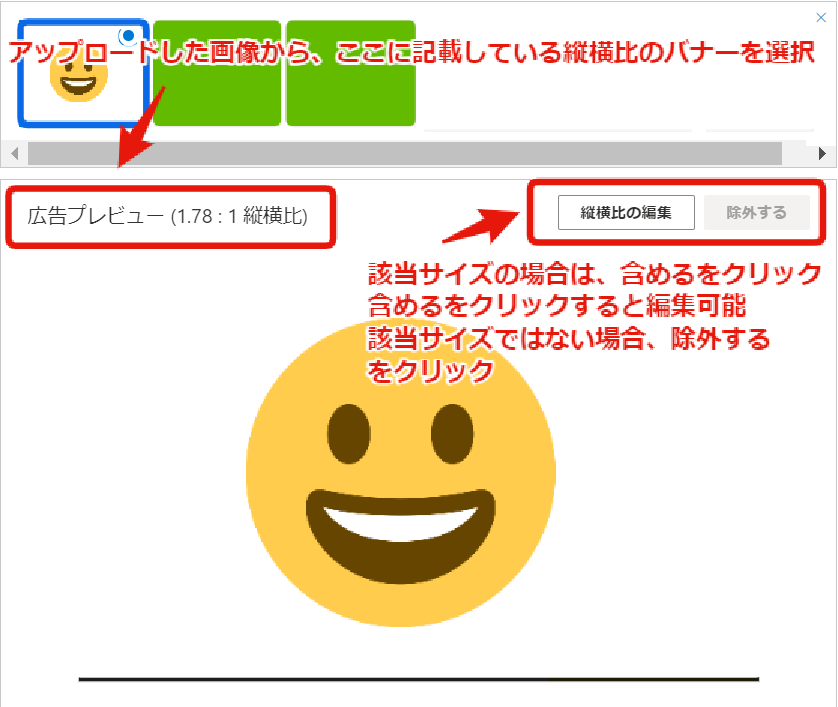
アップロードできる画像の要件
■画像サイズ
最小画像寸法: 760 x 400 ピクセル
最大画像寸法: 1900 x 1000 ピクセル
推奨される画像寸法: 1200 x 628 ピクセル
■画像の要件
- ファイル形式: .JPEG 、 .PNG
- オーバーレイの禁止:画像にテキストまたはロゴのオーバーレイがないようにする。
- 解像度:推奨される画像寸法: 1200 x 628 ピクセル以上。最小限の寸法: 703 x 368 ピクセル。
- 推奨:ランディング ページとの関連性がある画像を使用する
※広告と同じ画像を広告のランディング ページにも含めることをおすすめです。 - ポリシー: Microsoft Advertising ポリシーに準拠したものにしてください。
初めて設定する際は、必要な画像サイズや画像ごとのリサイズ指定など少しわかりにくかった印象がありますので注意しましょう。。
オーディエンス広告のターゲティングの種類
次に、オーディエンス広告のターゲティングの種類について解説します。
ターゲティングについては、地域、ユーザー属性(年齢・性別、企業、業界、職種)、オーディエンスターゲティング(購買意向やリマーケティングリストなど)が設定可能です。
一部まだ日本では対応できていないターゲットもあるので解説していきます。
地域設定
地域は、検索広告では都市名や郵便番号から設定が出来ましたが、2024年1月現在は、地名の指定は、都道府県名のみしか入れられませんでした。
半径指定については、市町村単位の名前をや住所、郵便番号から設定可能です。
入力方法についても簡単にご説明します。地域はグループ単位で指定するようです。
設定方法
1)広告グループを選択→地域→対象
2)追加ボタンをクリック
3)地域名を入力
英語表記で表示されますので、もしも該当の地域が出てこない場合はアルファベット入力も試しましょう。
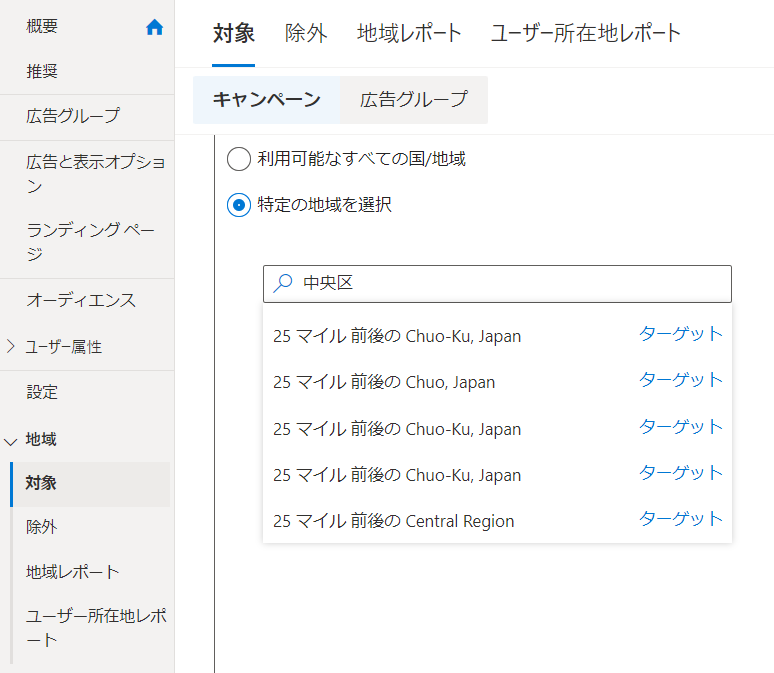
除外する地域があれば「地域」→「除外」から、同様に設定します。
デバイス
コンピューター、スマートフォン、タブレットを選べます。グループごとに設定でき、表示ささせたくないデバイスがあれば、チェックボックスをクリックし、表示される青い帯で入札単価調整をクリックします。
等にデバイスで強化必要ない場合はデフォルトの設定でOKです。
デバイスについては、表示させたくないデバイスを除外ではなく入札単価で「減らす」「100%」と設定する事で表示制限が可能です。
ユーザー属性
ユーザー属性では、年齢、性別、会社名、業界、職種などが選べます。
選べるターゲットとしてはFacebookの設定に近いイメージです。
それぞれについて解説しましょう。
年齢
年齢は、下記で設定可能です。10年刻みなのかと思いきや、35歳からはいきなり15歳刻みになるので注意が必要です。(お客様にGoogleやYahoo!とは違う旨を伝えましょう。またインポートの際にもチェックするべきポイントです)※便宜的に歳の文字を入れましたが、管理画面上では年齢の数のみ記載。
- 18 ~ 24歳
- 25 ~ 34歳
- 35 ~ 49歳
- 50 ~ 64歳
- 65 歳~
- 不明
Google広告など他の媒体と同様 、余程の事がない限り、可能であれば「不明」は設定する事をお勧めします。
特に、Microsoft広告はまだユーザーがGoogleより多くない事や、性別のカテゴリの精度がどのくらいかもわからない点も含め、不明は設定しておいた方がよいでしょう。
設定方法
1)「ユーザー属性」→「年齢」
2)デフォルトは全年齢になっているため、全年齢配信したい場合はそのままでOK。
配信したくない年齢があれば、チェックボックスで選択し、上部のブルーの帯から「編集」→「除外する」
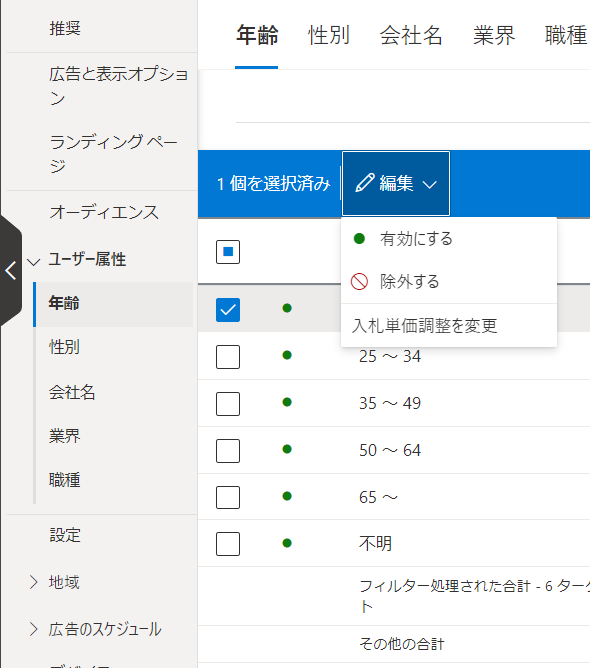
性別
「男性」「女性」「不明」が選べます。
設定方法
1)ユーザー属性→性別
2)デフォルトでは男女両方を配信する事になっているので、性別関係なく配信する場合はそのままでOK。
どちらかを除外したい場合は、除外したい項目にチェックを入れると、上部に青い帯が表示されるので「編集」→「除外する」をクリック

Google広告など他の媒体と同様、余程の事がない限り、可能であれば「不明」は設定する事をお勧めします。
特に、Microsoft広告はまだユーザーがGoogleより多くない事や、性別のカテゴリの精度がどのくらいかもわからない点も含め、不明は設定しておいた方がよいでしょう。
会社名・業界・業種
LinkedInプロフィールの情報をターゲティングに利用する仕組みのようですが、2024年1月現在、日本ではまだ使用できないようです。
設定画面では入力できますが、ターゲットとしては使用できない可能性が高いため、設定の際にはヘルプページを確認しましょう。
https://help.ads.microsoft.com/#apex/ads/ja/56905/1
オーディエンス
オーディエンスで設定できるのは下記になります。
なお、カスタマーマッチは2024年1月現在、日本では使用できません。
- リマーケティング リスト
- 動的リマーケティング リスト
- 類似オーディエンス
- カスタマー マッチリスト
- 購買意向の強いユーザー
- 結合されたリスト
リマーケティングリスト
過去にサイトに訪問したユーザーのリストに向けて配信ができます。
リマーケティングを使用すると、以前に Web サイトにアクセスしたことのあるユーザー向けにキャンペーンを最適化することで、訪問者の再訪問を誘導したり、再購入に結び付ける事ができます。
動的リマーケティングリスト
Microsoft Merchantcenterのカタログフィードに登録した商品を見た下記のリストに配信可能です。
動的リマーケティング リストでは、Web サイトで閲覧、検討、または購入された商品に基づいて、顧客と特定の商品のペアリングが行われます。
下記のようなユーザーをリストに追加することができます。
| 一般訪問者 | 幅広い潜在顧客層にリーチするため。Web サイトにアクセスし、ブランドやオファリングに関心を示した訪問者。 |
|---|---|
| 商品を検索したユーザー | 購入意思を示しているユーザーにリーチするため。Web サイトにアクセスし、 さらにサイトで商品を検索してオファリングにより強い関心を示したユーザー。 |
| 商品を閲覧したユーザー | 購入意思をはっきり示しているユーザーにリーチするため。 Web サイトにアクセスし、さらに商品を 閲覧してオファリングにはっきりと関心を示したユーザー。 |
| ショッピング カートを放棄したユーザー | 強い購入意思を示しているユーザーにリーチするため。 カートに商品を追加しており、購入はしなかったものの、オファリングに非常に強い関心を示したユーザー。 |
| 過去の購入者 | 過去に購入したことのあるユーザーにリーチするため。 同じ商品や関連商品を (クロスセルまたはアップセルによって) もう一度購入する可能性のあるユーザー。 |
類似オーディエンス
既存の リマーケティング リストに基づいて Microsoft Advertising が自動的に生成した類似オーディエンスリストが生成されます。
※Microsoft では、検索履歴、 Bing でのアクティビティ、その他の Microsoft のプロパティなどを含むさまざまな信号に加え、ユーザー プロファイル データに基づいてリストが作成されます。
購買意向の強いユーザー
購買意向の強いユーザーは、Bing検索とでの検索とクリック、Microsoft サービスにおけるページ ビューなど、特定のカテゴリ内で購入意図を示している顧客をまとめたリストです。
下記のようなリストが表示されるのでリストを選択するか、対象のリストをクリックし、更に項目を表示させます。
使用できないリストに対しては「対象外」。使用できるリストについては「リストのサイズ」が表示されますが、
リストの下にある「不適格な市場内セグメントを表示する」をチェックすると使えない項目が見えなくなります。
似たような項目もありますが、おそらく翻訳の問題であると思われます。
| Job Title Seasonal Shopping Sports & Fitness アート & エンターテイメント アパレル & アクセサリー イベントのチケット インターネットと通信 ギフト & 年中行事 ギフト コンピュータ、周辺機器 コンピューターと電化製品 スポーツ & フィットネス スポーツ、フィットネス ソーシャル ソフトウェア デートサービス テレコム ニュース、メディア、出版物 | パーソナル サービス ビジネス & 工業 ビジネス サービス ベビー & 子供用品 ヘルス ホーム&ガーデン ホビー & レジャー メディア 不動産 仕事 & 教育 季節のショッピング 家庭、園芸 家庭用電化製品 家族とコミュニティ 家電 小売店 & 総合スーパー 工芸用品 | 幼児、子供向け製品 教育 旅行 旅行 業務用 & 工業製品 楽器 & アクセサリ 求人 法律と行政 美容商品 自動車 & 車両 自動車、乗り物 通信 金融 金融 雇用 食べ物 食品 & 日用雑貨品 |
結合されたリスト
結合されたリストは、オーディエンスリストを組み合わせて作るリストです。
自分で作ったオーディエンスの組み合わせリストを設定できます。
組み合わせリストは、 「ツール」→「オーディエンス」→「作成」 →から設定可能で、自分でリストをカスタマイズする事が可能です。
例えば、 ページに訪問したユーザーから、カートインしたユーザーリストや、CVユーザーリストを省くリストを作ったり、購入意向のリストを組み合わせて新しいリストを作成したりできます。
オーディエンスリストの設定方法
次は各リストの設定方法です。広告グループ単位での設定が可能です。
1)「オーディエンス」→「関連付けの作成」
2)関連付けの作成画面が表示されたら、プルダウンで、「広告グループ」と「広告グループ名」を選択
3)「オーディエンスの選択」のプルダウンから、設定したいリストを選択
4)表示されたリストから、使用したいオーディエンスリスト選択し、+をクリック
5)広告グループのターゲティング
下記の2つのチェック項目がありますが、ディスプレイ広告の場合は 「ターゲットと入札単価 」を選択してください。
- 入札単価のみ
- ターゲットと入札単価
「入札単価のみ」は、「設定したリストに関係なく、全てのオーディエンスに配信。設定したリストについては入札単価調整だけ可能になる」というもので、こちらをチェックすると、設定リストに関係なく、全オーディエンスに配信になってしまいます。
「ターゲットと入札単価」については、「指定したオーディエンスリストだけに配信し、入札単価も設定できる」もので指定したオーディエンスリストのみ配信。入札単価も調整可能。という設定です。
6)既定の入札単価調整
設定したリストの入札単価を設定できます。入札単価の増減を%で指定。
「増やす」と「減らす」を選び、何%の設定をします。特にリストで強弱付けない場合は設定しないで問題ありません。
7)広告グループの除外
除外したいリストがあればここで指定します。オーディエンスの組み合わせのところでも設定できますが、コンバージョンユーザーのリストを除外したり、このオーディエンスには出したくないと思うリストがあればこちらで指定します。
8)保存で終了
TIP「入札単価のみ」 の設定って必要なの?
「入札単価のみ」の項目はいるか?と思われるかもしれませんが、こちらの項目は主に、検索広告の場合に使用します。
検索広告の場合は、既にキーワードでターゲティングしているので、それ以外のオーディエンスリストを指定して配信する事はほとんどないと思います。(検索の場合、年齢やデバイス、地域などは設定する事はありますが、 ターゲットはキーワード設定しているため、 オーディエンスリストは特に設定せずに全配信)
ただ、その場合にも、該当しそうなオーディエンスリストを(入札単価のみ)で設定しておくと、年齢や時間のように、検索広告のキーワードでクリックや表示したユーザーがどのオーディエンスに含まれているかをデータとしてとれるようになります。
このデータの活用方法としては、キーワードで検索しているユーザーの購入意向の傾向を把握したり、 リスティング広告の媒体によっては、機械学習にも利用できる貴重なデータとなります。(Bingは機械学習に言及無いので利用しているか不明)
また、入札単価設定ができるというメリットもあります。
オーディエンス広告のインポート機能の対応状況は
なみに、 Microsoft広告 広告には「インポート機能」という、別媒体の広告をインポートできる便利な機能がありますが、2024年1月現在、検索広告以外は自動インポートで不具合が起きたり、インポート自体ができない場合があるので、ディスプレイ系の広告については、現状は手動で設定が良いと思います。
ちなみにファインド広告などは、現状、選択できるものの全くインポートできません。残念。
アップデートにより、中途半場にインポートできた場合も、年齢や入札戦略、地域などのターゲットは十分確認しましょう。
今オーディエンス広告はどう使う?
配信面などは安全性が高いとのことですが、設定を試してみたところ、ターゲットの設定がかなりざっくりしており、ターゲティングについても日本は対応できていないものも多かったりなど若干心配な点や、細かくターゲットを限定するとボリュームが確保できるかなど懸念な部分はあります。
反対に、少し広範囲に認知を取っていきたい場合など、導入しているユーザーが少ない今のタイミングをチャンスと考えて(クリック単価も安い可能性があるため)面を取っていくという方法もあるかもしれません
おわりに
今回は、まだまだあまりメジャーではない、Microsoft広告のオーディエンス広告のターゲットと画像サイズについてピンポイントで解説しました。
ヘルプページがまだ少し日本語対応が弱い印象なので、最初の設定で迷う可能性のある部分をポイントに開設しました。
お問合せのチャットが「苗字で呼び捨て+!」でやけにフレンドリーだったり笑 読み込み画面でくるくる回ったまま繋がらなかったり、・・これからなのかな?感はありましたが、 電話サポートの予約を取ると、画面共有で説明してもらえるなど、きちんとしている感はありましたので、どんどん問合せをするとよい気がします。
次は、実際に運用してみた感想などを記事にできたらと思いますのでお楽しみに
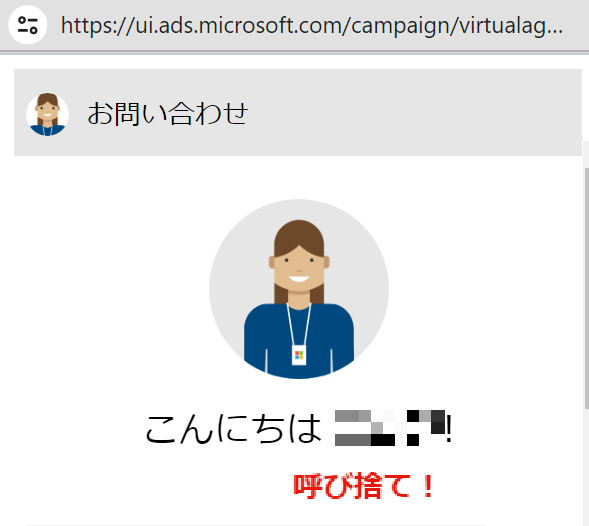
人気の記事 POPULAR
関連記事 RELATED

Web広告をインスタに配信したい!広告の概要をチェックしよう

【リスティング広告】Google広告とYahoo!広告の違い10個を比較

Yahoo!広告とは?Yahoo!広告の特徴から始め方まで解説

代理店の”闇”!?インターネット広告代理店の運用手数料はなぜ20%なのか?~前編~

Facebook/Instagram広告の始め方(3) 広告アカウント・ビジネスマネージャの権限付与

Googleリスティング広告の費用相場や予算の設定方法を徹底解説

Googleショッピング広告の導入からコツまでご紹介します-⑤Googleショッピング広告設定編

Web広告12種類を徹底解説!効果的な広告の選び方や成功事例も紹介



















